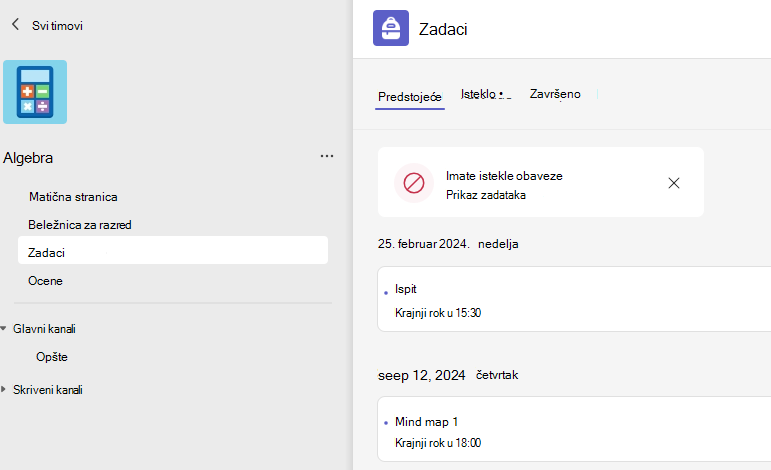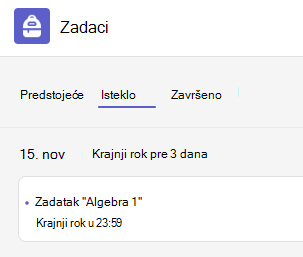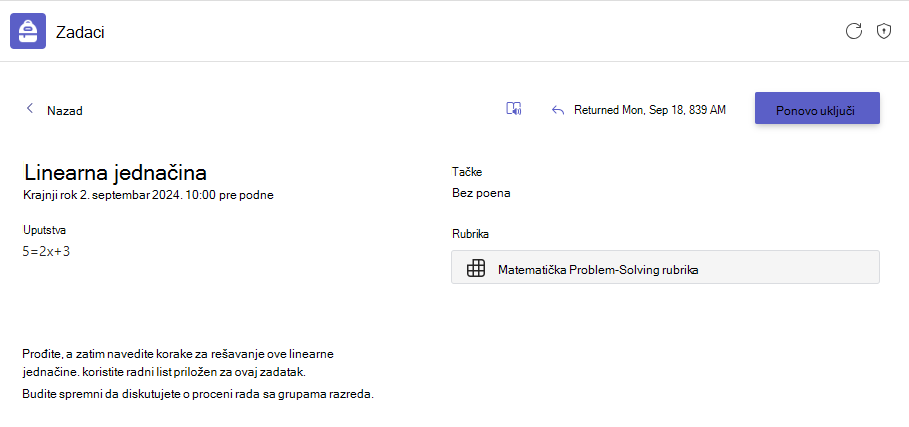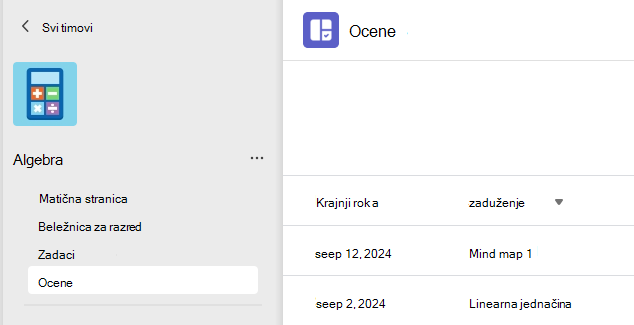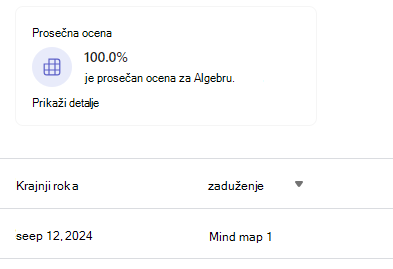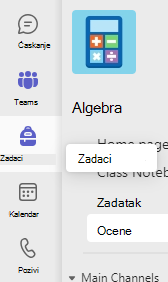Prikažite predstojeće i dovršene zadatke po razredu ili ih prikažite u svim razredima. Ako izaberete zadatak, moći ćete da prikažete detalje o njemu, prijavite ga ili prikažete povratne informacije i rezultate. Takođe možete da prikažete trenutne ocene po razredu.
Prikaz i sortiranje zadataka u okviru jednog razreda
Idite u tim razreda, a zatim izaberite stavku Zadaci.
Savet: Koristite traku za pretragu da biste potražili zadatak po ključnoj reči.
Predstojeća zaduženja
Kartica Predstojeće će prikazati sve predstojeće zadatke koje još niste obavili, sortirane po redosledu krajnjeg roka. Kartica Isteklo će prikazati sve dovršene dodele "Isteklo". Sortirano po današnjem i starijem
Zakasneli zadaci sadržaće upozorenje sa krajnjim rokom .
Izaberite zadatak da biste prikazali detalje, priložili resurse i prijavili ga.

Status predstojeće dodele
-
Naslov zadatka i krajnji rok – Pre krajnjeg roka. Još uvek niste uključili posao.
-
Istekao rok – još uvek niste prijavili zadatak i istekao je krajnji rok. Ovo će se pojaviti samo ako vaspitač prihvata kasne predavanja.
Prikaz uključenih i vraćenih zadataka
Izaberite karticu Dovršeno da biste prikazali zadatke koje ste uključili. Zadaci koje ste uključili imaće znak potvrde. Otvorite jednu da biste prikazali povratne informacije i ocene kada vam je predavač vratio rezultat. Takođe možete da izaberete priloženu rubriku da biste pregledali više detalja o rezultatu.
Status dovršene dodele
Otvorite dovršeni zadatak da biste prikazali više detalja o statusu.
|
Nije uključeno |
Krajnji rok za ovaj zadatak je prošao i više ne možete da ga prijavite. |
|
Uključeno |
Ovaj zadatak je prosleđen. Videćete vremensku oznaku i oznaku datuma najnovije provere. |
|
Vraćeno ili vraćeno za reviziju |
Videćete vremensku oznaku i oznaku datuma kada vam je predalac vratio zadatak. Ako je zadatak Vraćen na reviziju, vaš predavač možda želi da izvršite uređivanja i ponovo prosledite zadatak. |
|
Prijavite se ponovo |
Ovu opciju ćete videti kada vam predalac vrati zadatak, ali i dalje prihvata prosleđene stavke. To znači da možete proslediti sve revizije koje je zatražio instruktor. |
|
Opozovite uključivanje |
Predavač još uvek nije vratio vaš rad, a prosleđivanja su i dalje otvorena. Koristite ovu opciju ako ste zaboravili da uključite nešto ili želite da ažurirate rad pre nego što ga ponovo prijavite. |
Prikaz ocena u jednoj klasi
Da biste prikazali ocene, idite u tim razreda i izaberite stavku Ocene.
Ovde ćete videti sve zadatke navedene sa najbližim krajnjim rokom na vrhu. Prikažite status za svaki zadatak, kao i tačke koje ste primili prilikom ocenjivanja rada. Zadaci bez poena će se prikazati kao Vraćen kada ih vaspitač pregleda.
Prosečna ocena
Ako je vaš razred to omogućio, možete da vidite i "Prosečan razred" za ovaj razred i Prikaz detalja da biste videli trend za zadatke.
Prikaz zadataka u razredima
Da biste prikazali zadatke u svim razredima, izaberite stavku Zadaci sa trake aplikacija. Izaberite zadatak da biste ga otvorili ili uključili posao.
-
Izaberite stavku Predstojeće da biste videli sve predstojeće zadatke u svim razredima.
-
Izaberite stavku Prošlo zbog da biste videli sve prethodne obaveze u svim razredima.
-
Izaberite stavku Dovršeno da biste videli posao koji ste završili u razredima.